O Google, sendo um dos Faang - American Big -Five Technology Companies, sempre se esforça para fornecer uma plataforma de TI de um balcão para os usuários da Internet - da mesma forma que a Apple fornece serviços com seu ecossistema abrangente. Mas o Google parece levar adiante com sua oferta quando se trata de soluções de rede doméstica sem fio , enquanto a Apple parou de produzir seu equipamento Wi-Fi (aeroporto descontinuado da Apple em 2018). O Googles responde à rede Wi-Fi doméstico é o Google Nest Wi-Fi . Neste artigo, mostraremos como conectar o Google Nest ao Wi-Fi .
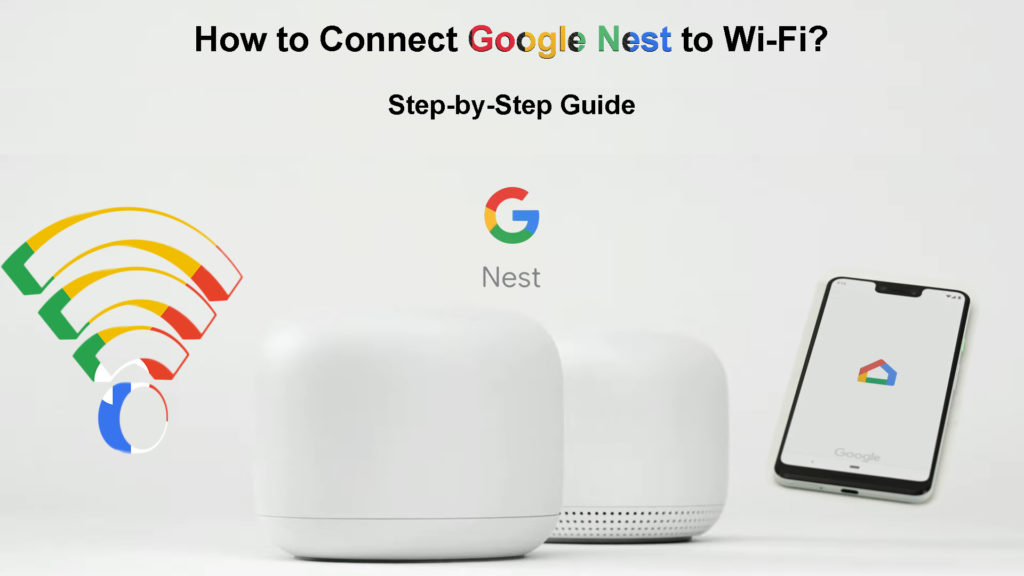
O que é o Google Nest?
Vamos dar uma olhada em alguns detalhes sobre o Google Nest primeiro. Originalmente conhecido como Google Wi-Fi , foi lançado em 2016 como um sistema Wi-Fi de malha capaz de fornecer cobertura de casa inteira . Como outros sistemas Wi-Fi de malha , ele consiste no nó principal e é suportado por nós adicionais chamados Pontos de Acesso Nest Wi-Fi (AP).
O nó principal e o APS trabalham juntos para fornecer a melhor cobertura, não importa onde você esteja dentro da área de origem, pois pode colocar seu ponto de acesso em qualquer lugar que desejar (desde que eles possam receber o sinal da unidade principal ou de outros pontos de acesso). Isso fará com que seu dispositivo sempre próximo ao roteador de ninhos ou pontos de acesso. Além disso, a rede Wi-Fi é escalável. Isso significa que você pode adicionar tantos pontos de acesso Wi-Fi do Nest quanto desejar, para que você possa cobrir toda a sua casa, não importa quão grande seja e qual a forma ela tem.
A segunda geração do Google Wi-Fi foi introduzida em 2019 e renomeada como Google Nest Wi-Fi. Ele vem com processadores aprimorados, mas o destaque da melhoria são os pontos de acesso que acompanham um alto -falante. Não é apenas um orador regular, mas você pode associar o orador ao Google Assistant. Isso significa que você seria capaz de controlar seu sistema de rede doméstica usando comandos de voz através do Assistente do Google, alimentado por IA.
Apresentando o Google Nest Wi-Fi
Conectando o Google Nest ao Wi-Fi
Hoje em dia, os fabricantes de equipamentos de rede facilitam a configuração de seus clientes. Ele economizará tempo e o problema de envolver um técnico profissional para instalar e configurar a rede.
Conectar o Google Nest ao Wi-Fi é um procedimento simples. Embora não seja como uma operação de um toque, você não se perderá se seguir o guia passo a passo para conectar os dispositivos ao Wi-Fi.
Antes de começar a se conectar, aqui está uma lista de verificação de coisas que você deve ter para ativar uma conexão Wi-Fi :
- Dispositivos Wi-Fi do Google Nest-você precisa de pelo menos um roteador Wi-Fi Nest (o nó principal). Você também pode adicionar tantos pontos de acesso ao ninho quanto deseja cobrir toda a sua casa. Você até adiciona um segundo roteador Wi-Fi de ninho se tiver uma casa maior ou deseja estender a cobertura às áreas externas circundantes, como pátios e pátios traseiros .
- Uma conta do Google (não é realmente um problema, pois dois terços das pessoas têm uma conta do Google).
- Um telefone/tablet Android (Android 8 em diante).
- Ou um iPhone/iPad (iOS 14 em diante).
- Um aplicativo do Google Home da Google Play Store ou App Store . Certifique -se de baixar a versão mais recente.
- Uma conexão com a Internet .
- Um modem para receber o sinal da Internet do seu provedor de serviços de Internet e passá -lo para o seu roteador de ninho.
- Se você estiver em um dispositivo Apple, você precisa desativar um serviço VPN, se você o tiver (temporariamente).
Conectando seu roteador Wi-Fi do Google Nest à sua rede Wi-Fi
Siga estas etapas para configurar sua rede Wi-Fi via Google Nest Wi-Fi:
- Conecte seu modem e ligue -o.
- Faça o download e instale o aplicativo do Google Home na Google Play Store ou na App Store.
- Se você já instalou o aplicativo no seu dispositivo, verifique se está atualizado com a versão mais recente.
- Crie uma casa com as seguintes etapas:
- Ative o aplicativo do Google Home.
- Toque em Adicionar na parte superior.
- Em seguida, toque em criar uma nova casa.
- Passe pelas etapas na tela para montar uma nova casa.
- Em seguida, encontre o melhor local para colocar o roteador de ninho . Idealmente, deve estar bem no centro da casa, vertical e horizontalmente. Além disso, tente evitar uma área fechada e colocá -la longe dos obstáculos . Além disso, colocar o roteador de ninho longe dos dispositivos eletrônicos permite um sinal Wi-Fi melhor e ininterrupto.
- Em seguida, conecte uma extremidade do cabo Ethernet aos roteadores de ninho e a outra extremidade do modem.
- Em seguida, conecte seu roteador de ninho em uma fonte de energia e aguarde a luz acender.
- No seu dispositivo, ative o aplicativo do Google Home.
- Encontre e toque em Adicionar> Configurar dispositivo> Novo dispositivo.
- Selecione a casa que você criou anteriormente.
- Selecione seu roteador do Google Nest.
- Em seguida, encontre o código QR localizado na parte inferior dos roteadores Nest e digitalize o código do seu dispositivo.
- Nomeie sua rede Wi-Fi ( SSID ) e crie uma senha forte e segura.
- Aguarde um tempo até que o seu roteador de ninho termine de criar sua rede Wi-Fi doméstica.
- Toque em Sim para adicionar outro dispositivo/ponto de acesso.
Configurando o Google Nest Wi-Fi
Adicionando um ponto de acesso ou um segundo roteador de ninho
Você sempre pode adicionar pontos de acesso à sua rede Wi-Fi do Google Nest . Esses pontos podem estar na forma de dispositivos Wi-Fi Nest, incluindo roteadores adicionais e pontos Wi-Fi do Google.
Aqui estão as etapas para adicionar um ponto à sua rede:
- Ative o aplicativo do Google Home.
- Encontre e toque em Adicionar> Configurar dispositivo> Novo dispositivo.
- Selecione sua casa.
- Selecione o dispositivo pretendido para adicionar e pressione a seguir.
- Olhe para a parte inferior do dispositivo e encontre um código QR para digitalizar.
- Agora você conectou um ponto à sua rede. Se você ouvir um som a partir do ponto, toque no botão Sim.
- Em seguida, siga as etapas até que a configuração seja concluída.
- Repita o processo para adicionar mais pontos.
- Por fim, teste o sistema Wi-Fi NESH para descobrir se funciona.
Como adicionar um ponto Wi-Fi Nest ao sistema Wi-Fi Nest existente
Solução de problemas do Google Nest Wi-Fi
Se você ainda não conseguir conectar seu Google Nesh ao Wi-Fi depois de seguir as etapas, pode ser necessário executar alguma solução de problemas.
Siga estas etapas para solucionar problemas de conexão Wi-Fi do Google Nest:
- Retire todos os plugues do modem, roteador e pontos de acesso.
- Depois de alguns segundos, conecte tudo de volta.
- Certifique-se de conectar todos os dispositivos à mesma rede Wi-Fi.
- Vá para a lista de verificação das coisas e os requisitos necessários para iniciar a conexão.
- Redefina o roteador do seu ninho para configurações de fábrica.
Aqui está como redefinir para configurações de fábrica:
- Abra o aplicativo do Google Home novamente.
- Procure Wi-Fi.
- Vá para as configurações.
- Selecione Rede de redefinição de fábrica e pressione OK.
- Mas se você quiser redefinir apenas o roteador, pressione o botão Redefinição da fábrica e segure -o por cerca de 10 segundos até ver uma luz amarela ligando. Em seguida, o processo de redefinição começa e levaria cerca de 10 minutos para ser concluído. Você sabe que a redefinição está completa quando você vê uma luz branca.
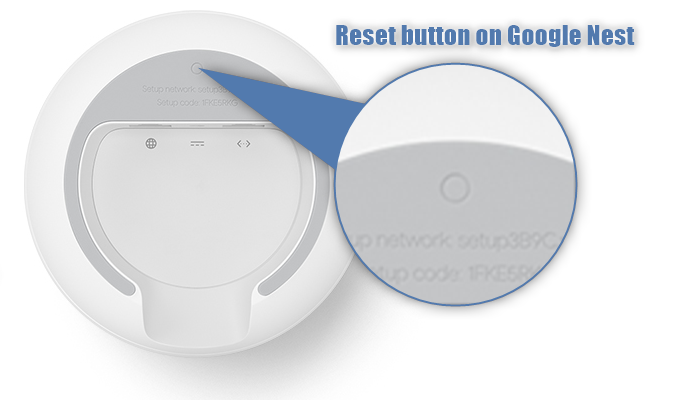
Se a redefinição para as configurações de fábrica também não funcionou, provavelmente é hora de entrar em contato com a equipe de suporte do Google como último recurso. Os técnicos provavelmente poderão ajudá -lo na solução de problemas.
Conclusões
Numerosos fabricantes de roteadores Wi-Fi no mercado produzem todos os tipos de roteadores com várias tecnologias, incluindo sistemas Wi-Fi de malha . Você pode facilmente pegar um roteador Wi-Fi poderoso e popular a um preço negociado. No entanto, ter um roteador Wi -Fi fabricado pelo Google tem uma vantagem adicional óbvia - quase todos os roteadores acabariam fazendo parte do Googles online.
Portanto, ter um roteador fabricado no Google ( Google Nest Wi-Fi ) fluiria naturalmente para o ecossistema do Google. Além disso, você pode usar os alto-falantes incorporados nos pontos de acesso do ninho para ativar o Google Assistant e controlar o ninho Wi-Fi sem levantar um dedo.
O único problema é quando você não é uma pessoa técnica e tem borboletas no estômago quando se trata de configurar a rede Wi-Fi. No entanto, nós o abordamos - basta seguir nosso guia e você conectará facilmente o Google Nest ao Wi -Fi.
